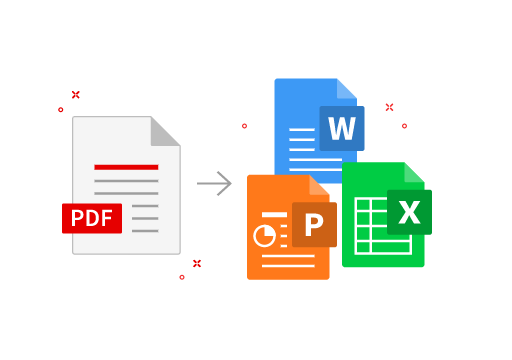7 Cara Mengubah PDF ke Word
Berbeda dengan file Microsoft Word, maupun file berjenis .docx yang mudah untuk disunting dan bisa dibuka di berbagai aplikasi pengolah kata atau web, berkas Portable Document Format (PDF) tidak fleksibel untuk di-edit. Mungkin kamu bisa menyalinnya, tapi hasilnya akan berantakan.
Saat ini, ada beberapa cara yang bisa dilakukan untuk mengubah file PDF ke Word dengan komputer maupun perangkat mobile. Konversi PDF ke word ini bisa kamu lakukan dengan gratis tanpa berbayar.
Bahkan, kamu bisa melakukannya dengan mudah dan tanpa butuh proses lama. Ini akan sangat membantu kamu saat mengerjakan tugas maupun membuat laporan.
Nah, jika kamu mengatasi kesulitan tersebut, mari simak beberapa cara praktis merubah file PDF ke Microsoft Word selengkapnya berikut ini:
1. Google Docs

Google telah menyediakan layanan gratis seperti Docs yang kaya fitur. Salah satu yang bermanfaat, adalah kamu bisa meng-upload file PDF dan mengeditnya sesuka hati.
Bahkan, kamu juga bisa menyimpannya sesuai dengan berbagai format yang sangat sering digunakan orang, salah satunya adalah format docx atau Microsoft Office Word semua versi.
Cara merubah file PDF ke Word dengan Google Docs:
- Buka Google Docs.
- Setelah Google Docs terbuka, pilih menu seperti pada gambar untuk memilih file.
- Akan muncul pop-up yang menampilkan beberapa menu, pilih “Upload.”
- Pilih file yang ingin diubah nantinya, setelah memilih silakan unduh.
- Selesai terunduh, buka file tersebut. Kamu akan dialihkan dan melihat file yang telah kamu upload melalui Google Docs.
- Untuk proses merubah file, pilih menu “File”, kemudian pilih “Download As…” dan pilih lagi Microsoft Word.
- Selesai.
2. Adobe Acrobat Pro

Kamu juga dapat dengan mudah menggunakan Adobe Acrobat PRO untuk kepentingan kamu merubah file PDF ke Word.
Berikut adalah langkah langkahnya:
- Jalankan aplikasi Adobe Acrobat PRO.
- Buka file PDF yang ingin kamu ubah menjadi Word.
- Buka File => Save As Other => Microsoft Word => pilih Word Document atau Word 97-2003 sesuai kebutuhan.
3. Microsoft Word 2013 atau di Atasnya

Menggunakan perangkat lunak Microsoft Word juga bisa mengubah file PDF ke Word, akan tetapi kamu harus menggunakan versi 2013 ke atas. Karena untuk versi 2007 atau versi 2010 fasilitas converter PDF pada Word belum disertakan.
Berikut adalah langkah langkahnya:
- Klik open other document.
- Klik komputer, lalu browser. Cari file PDF mana yang kamu ingin ubah menjadi word.
- Setelah ketemu, klik open.
- File akan siap digunakan.
4. Aplikasi UniPDF
Selain menggunakan fitur yang ada di dokumen secara langsung, mengubah PDF ke Word juga bisa menggunakan aplikasi desktop. Salah satunya dengan aplikasi UniPDF yang dapat kamu gunakan dengan gratis.
Berikut adalah langkah-langkahnya:
- Jalankan software-nya dan buka tab “Settings”. Pastikan pada bagian format Word, pilih tipe “.doc.”
- Setelah itu, kembali ke tab “Home”, lalu pada bagian output pilih Word. Klik “Add” dan cari file yang ingin kau ubah menjadi Word.
- Terakhir, klik “Convert” untuk memproses konversi dan tunggu hasilnya.
5. WPS Writer

WPS writer
Kamu tidak hanya bisa menggunakan fitur yang telah ada dalam dokumen secara langsung, tapi juga bisa mengubah PDF ke Word dengan aplikasi desktop.
Caranya cukup mudah, yakni sebagai berikut:
- Pertama-tama, buka WPS Writer.
- Lalu, buka file PDF yang dipilih.
- Selanjutnya, masuk ke Menu Special Features dan Klik PDF to Word.
- FIle berhasil PDF berubah menjadi word.
6. PDF Converter
PDF Converter
Terdapat layanan PDF converter yang bisa membantu kamu mengubah file menjadi word, Fitur ini mudah didapatkan melalui Google Play.
Berikut adalah langkah-langkahnya:
- Pertama-tama, kamu perlu mengunduh aplikasi PDF Converter di Google Play.
- Selanjutnya, buka aplikasi PDF Converter. Lalu, pilih file PDF yang ingin diubah.
- Pilih jenis file ingin dikonversi Word.
- File PDF berhasil diubah menjadi Word.
7. Small PDF

Small PDF merupakan situs web yang memungkinkan pengguna bisa mengubah PDF ke Word tanpa harus mengunduh aplikasi. Caranya begitu mudah dan praktis, tinggal mengikuti langkah-langkah berikut:
- Kunjungi website Small PDF (https://smallpdf.com/)
- Pilih “PDF to Word Converter”
- Klik “Choose file” dan pilih dokumen PDF yang ingin kamu ubah menjadi Word.
- Klik “Convert to Word” dan tunggu proses pengubahan beberapa detik atau beberapa menit.
- Klik “Download” untuk mengundung file PDF kamu yang kini telah menjadi file .docx.